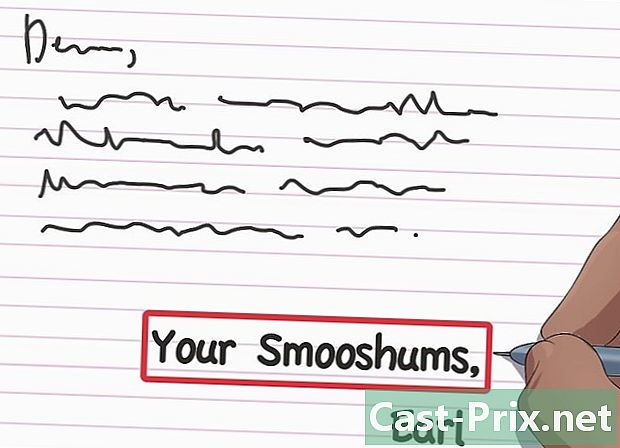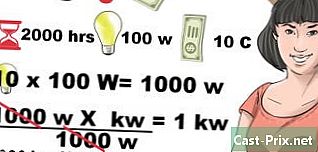A Skype használata Windows 8 rendszeren
Szerző:
Louise Ward
A Teremtés Dátuma:
3 Február 2021
Frissítés Dátuma:
1 Július 2024

Tartalom
- szakaszában
- 1. módszer A Skype alkalmazás használata
- 2. módszer A Skype asztali verziójának használata
A Skype egy Voice over Internet Protocol (VoIP) kliens, amely lehetővé teszi hang- és videohívások küldését, kezdeményezését másokkal. Ha Windows 8 rendszert használ, letöltheti a Skype Windows 8 verzióját vagy a Skype for Windows asztali verzióját. Ez a két verzió lehetővé teszi a csevegést más felhasználókkal, de az asztali verzió egy kicsit teljesebb.
szakaszában
1. módszer A Skype alkalmazás használata
-

Nyissa meg a képernyőt kezdet. Nyissa meg a képernyőt kezdet nyomja meg a gombot ⊞ Win vagy az asztal bal felső sarkában lévő Windows ikonra kattintva (csak Windows 8.1 esetén). -

Kattintson vagy nyomja meg a gombot vak. Ezzel megnyílik a Windows Store. -

"Skype" keresése A keresősáv a kirakata jobb felső sarkában található. -

Válassza a "Skype" lehetőséget. Ügyeljen arra, hogy a Skype alkalmazást válassza, és ne a keresési eredmények egyikét. -

Kattintson vagy nyomja meg a gombot felszerel. -

Jelentkezzen be a Microsoft-fiókba, ha még nem tette meg. Ha úgy konfigurálta a Windowsot, hogy a Microsoft fiók helyett helyi fiókokat használjon, akkor a rendszer kéri, hogy jelentkezzen be egy Microsoft fiókba. Ha inkább folytatja a helyi fiók használatát, válassza a lehetőséget Az egyes alkalmazásokhoz külön hozzáférhet. -

Írja be a Microsoft-fiókjának adatait. Ez az a fiók, amellyel bejelentkezik a Skype-be. Ha feliratkozott a Skype-re, még mielőtt Microsoft fiókokra váltott volna, akkor a Skype-fiókjának bejelentkezési adatait használhatja. -

Vissza a képernyőhöz kezdet. A Skype ikont látja az alkalmazások listájában. -

Kattintson vagy koppintson a Skype ikonra a Skype elindításához. A Skype hozzáférést kér a fényképezőgépéhez (ha van ilyen). -

Jelentkezzen be Skype / Microsoft-fiókjával. A bejelentkezés után a Skype fő képernyőjére kerül. -

Keressen beszélgetést egy partnerrel. Kattintson vagy koppintson egy partnerre a jobb oldali listában a beszélgetés megkezdéséhez. Az összes névjegyet a menüre kattintva láthatja kapcsolatok. -

Hang- vagy videohívás indítása. Ha van telepítve egy kamera, akkor hang- vagy videohívást indíthat barátaival. Nyissa meg a partner beszélgetési oldalát, és kattintson a telefonra a hanghíváshoz, vagy a kamera a videohíváshoz. -

Kattintson vagy nyomja meg a gombot keresés a főképernyőn további névjegyek felvétele céljából. Ez a gomb nagyítóként néz ki. Más Skype-felhasználókat felhasználói név vagy e-mail cím alapján is kereshet. -

Módosítsa az állapotát. Az állapotának megváltoztatásához és a hangulat megadásához kattintson a jobb felső sarokban lévő profilképére
2. módszer A Skype asztali verziójának használata
-

Látogasson el a Skype webhelyre böngészőjében. Használhatja a Skype for Windows asztali verzióját, amely ugyanúgy működik, mint a Skype for Windows korábbi verziói. -

Töltse le a Windows telepítőjét a Skype webhelyről. Kattintson a gombra Töltse le a Skype-t aztán tovább Töltse le a Skype programot a Windows Asztalhoz a letöltés elindításához. -

Futtassa a telepítőt. A Skype for Windows asztali számítógépének telepítéséhez kövesse a telepítő utasításait. A telepítő opcióit az alapértelmezett beállításokra hagyhatja. -

Indítsa el a Skype-t. Az asztalon egy Skype parancsikont talál. Ha nem találja, nyissa meg a képernyőt kezdetkattintson a nyílra alacsony a képernyő alján, és keresse meg a Skype-t a telepített programok listájában. -

Jelentkezzen be a fiókjába. A Skype-be bejelentkezhet Microsoft-fiókjával vagy Skype-fiókjának bejelentkezési adataival. Ha még nem rendelkezik fiókkal, ingyenesen létrehozhat egyet. -

Keressen beszélgetést egy partnerrel. A beszélgetés megkezdéséhez kattintson a bal oldalon lévő névjegyre. -

Hang- vagy videohívás indítása. Ha telepített kamerát, hang- vagy videohívást indíthat a névjegyekkel. Nyissa meg a partner beszélgetési oldalát, és kattintson a telefonra a hanghíváshoz, vagy a kamera a videohíváshoz. -

Kattintson vagy nyomja meg a gombot keresés a főképernyőn további névjegyek felvétele céljából. Ez a gomb nagyítóként néz ki. Más Skype-felhasználókat felhasználói név vagy e-mail cím alapján is kereshet. -

Módosítsa az állapotát. Kattintson a jobb felső sarokban lévő profilképére az állapot megváltoztatásához és a hangulat frissítéséhez.